- Հեղինակ Jason Gerald [email protected].
- Public 2024-01-18 20:08.
- Վերջին փոփոխված 2025-01-23 12:20.
Կան մի շարք խորհրդանիշներ, որոնք ներառված են ստանդարտ համակարգչային նիշերի հավաքածուում: Այնուամենայնիվ, որոշ խորհրդանիշներ չեն ցուցադրվում նոութբուքի ստեղնաշարի վրա: Այս խորհրդանիշները կարող են մուտքագրվել օգտագործելով թվային պահոց, ցավոք, դյուրակիր համակարգիչները միշտ չէ, որ ունեն այդ պահոցը: Այնուամենայնիվ, դուք սովորաբար դեռ կարող եք ինչ -որ կերպ օգտագործել թաքնված խորհրդանիշները:
Քայլ
Մեթոդ 1 -ը ՝ 2 -ից. «ALT» նշանի մուտքագրում առանց ստեղնաշարի (ԱՀ)
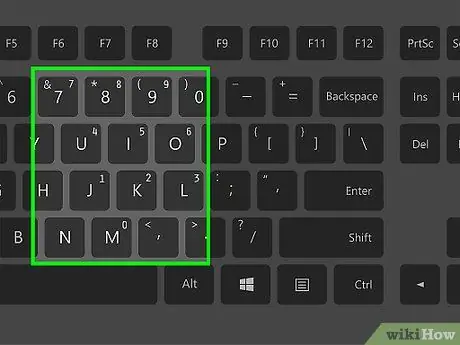
Քայլ 1. Փնտրեք փոքր թվեր որոշակի ստեղների վրա:
Այս թվերը սովորաբար ցուցադրվում են այլ գույնով և գտնվում են կոճակի հիմնական խորհրդանիշի անկյունում: Սովորաբար, այս թվերը գտնվում են m, j, k, l, u, i, o, 7, 8 և 9 ստեղների վրա:
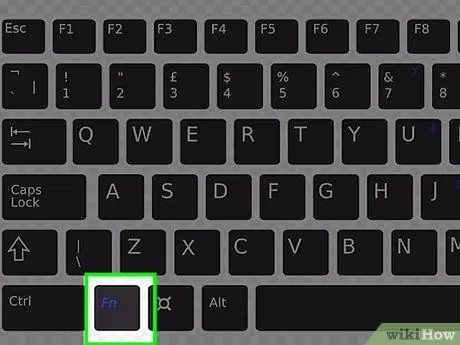
Քայլ 2. Միացնել թվային պահոցի գործառույթը:
Որոշ ստեղնաշարեր, որոնք չունեն թվային պահոց, դեռ ունեն թվերի կողպման կոճակ, որը սովորաբար պիտակավորված է որպես «NumLk»: Հակառակ դեպքում, փնտրեք կոճակ, որը կհամապատասխանի թաքնված թվանշանի գույնին (սովորաբար պիտակավորված է որպես Fn կոճակ): Պահեք Fn ստեղնը և սեղմեք ոլորման կողպման ստեղնը: Կարող եք նաև սեղմել կոճակը ՝ թվային պահոցների գործառույթը ակտիվացնելու համար ՝ կախված ձեր օգտագործած համակարգչից:
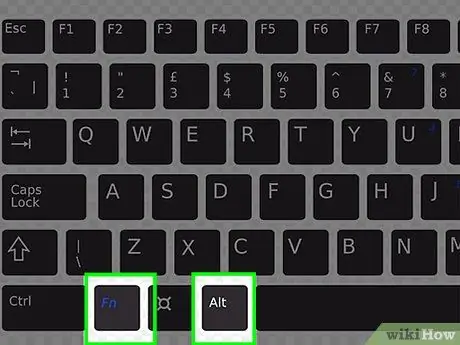
Քայլ 3. Պահեք Alt ստեղնը և մուտքագրեք խորհրդանիշի ծածկագիրը:
Կոդը մուտքագրելու համար կարող է անհրաժեշտ լինել միաժամանակ պահել Fn և alt="Image" ստեղները: Դուք կարող եք մուտք գործել խորհրդանիշների ծածկագրերի ամբողջական ցանկ ՝ https://fsymbols.com/keyboard/windows/alt-codes/list/: Երբ alt="Image" ստեղնը բաց թողնվի, կցուցադրվի ցանկալի խորհրդանիշը:

Քայլ 4. Ստեղծեք խորհրդանիշ ՝ օգտագործելով թվային պահոցը:
Եթե նոութբուքի ստեղնաշարն ունի թվային պահոց, խորհրդանիշների մուտքագրման գործընթացը շատ ավելի հեշտ է դառնում: Համոզվեք, որ «Num Lock» ստեղնը կամ գործառույթը ակտիվացված է, այնուհետև պահեք Alt ստեղնը, թվանշանի վրա մուտքագրեք ցանկալի խորհրդանիշի կոդը և տեսեք էկրանին ցուցադրվող խորհրդանիշները: Այս գործընթացը վերաբերում է համակարգչային ստեղնաշարերին, որոնք հագեցած են թվային բարձիկներով ՝ ինչպես նոթբուքերով, այնպես էլ սեղանադիր համակարգիչներով:
Հաճախ օգտագործվող խորհրդանիշերի կոդերի օրինակներ են Alt+1 (☺) կամ Alt+12 (): Համակարգը կարող է նաև ցուցադրել ընդգծված տառեր, ինչպիսիք են Alt+0193 (Á) կամ այլ օտարալեզու նիշեր, օրինակ ՝ Alt+0223 (): Դուք կարող եք ավելացնել մաթեմատիկական խորհրդանիշներ, ինչպիսիք են Alt+0177 (±) և որոշ սովորական կոտորակներ, ինչպիսիք են Alt+0190 ():
Մեթոդ 2 -ից 2 -ը ՝ Mac դյուրակիր համակարգիչների խորհրդանիշների համար ստեղնաշարի դյուրանցումների օգտագործում
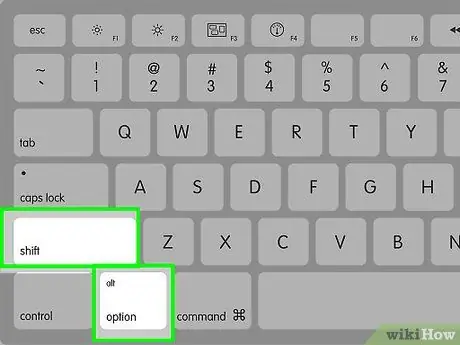
Քայլ 1. Պահեք Option. Ստեղնը կամ կոճակ Տարբերակ+. Shift.
Mac համակարգիչներն ավելի ունիվերսալ չափանիշներ ունեն, քան ԱՀ -երը, այնպես որ կարող եք հետևել այս գործընթացին ցանկացած Mac ստեղնաշարի վրա:
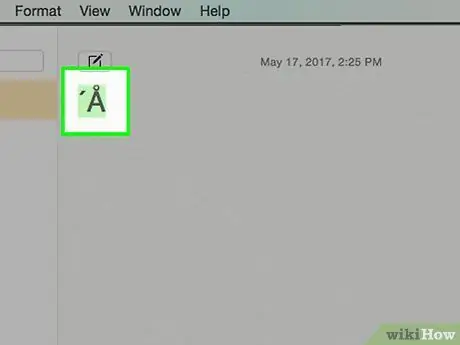
Քայլ 2. Ընտրեք ցանկալի խորհրդանիշը:
Հիշեք, որ առկա խորհրդանիշերի ընտրանքներն ավելի սահմանափակ են, քան համակարգչի խորհրդանիշների ընտրությունը: Բացի այդ, յուրաքանչյուր խորհրդանիշ ավելացվում է ՝ պահելով Option ստեղնը ՝ միաժամանակ սեղմելով ստեղնաշարի մեկ կամ մի քանի տատանումներ, և ոչ թե ծածկագիր: Դուք կարող եք գտնել ստեղնաշարի խորհրդանիշների ամբողջական ցուցակ այնպիսի կայքերում, ինչպիսիք են
- Ընդգծված տառ ավելացնելու համար պահեք Option ստեղնը, այնուհետև շեշտը ավելացնելու համար սեղմեք ստեղնը, որին հաջորդում է այն տառի բանալին, որին ցանկանում եք շեշտ ավելացնել: Եթե Ձեզ անհրաժեշտ է մեծատառ գրել, պետք է նաև պահել Shift- ը: Օրինակ, ընդգծված «Á» - ն կարող է մուտքագրվել ՝ պահելով Option և Shift, համապատասխանաբար E և A ստեղները, այնուհետև բաց թողնելով բոլոր ստեղները:
- Առանց ընդգծված տառերի, այլ նշաններ կարող են մուտքագրվել ՝ պահելով «Ընտրանք» ստեղնը և սեղմելով մեկ այլ ստեղն: Այս մեթոդի համար Shift ստեղնը չի ցուցադրում մեծատառ նիշեր, այլ փոխում է ընտրված բանալու խորհրդանիշի մուտքը: Օրինակ, կարող եք սեղմել Option ստեղնը և սեղմել այն ՝ «≠» խորհրդանիշ ստեղծելու համար: Այնուամենայնիվ, երբ պահում եք Shift ստեղնը, փոխարենը կստանաք «±» նշանը:






